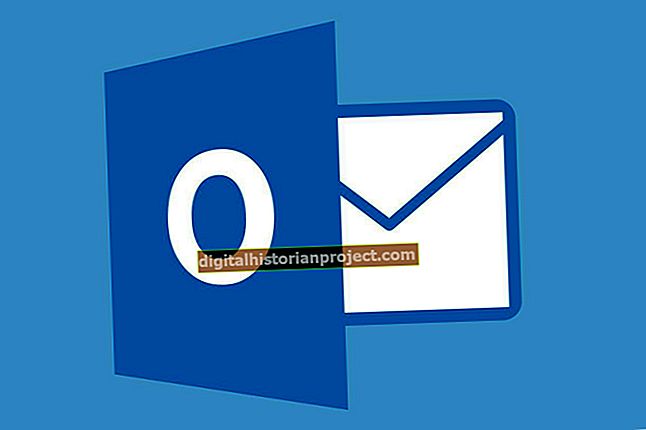Годинама је најбољи начин за брзи извоз пословног документа или било које друге датотеке у ПДФ формат био путем Адобе Ацробат-овог ПДФ штампача. То је бесплатан софтверски програм лак за употребу. Ако више немате приступ Адобе на вашој листи штампача, не брините. У већини случајева можете га вратити поправљањем софтвера или поновном инсталацијом ПДФ штампача. Добијене грешке могу се разликовати, на пример Адобе Реадер не приказује штампач или недостаје управљачки програм за штампач Адобе или чак да су документи * .ПДФ порт недостаје у штампачу листа. Међутим, решење је за све исте.
Пре него што решите проблем, ако користите Мац рачунар или Виндовс 10 рачунар, требали бисте знати да вам није потребан Адобе за штампање у ПДФ датотеци. Ово је функција која се већ уграђује у ваш рачунар.
Штампање ПДФ датотека са Виндовсом
Виндовс 10 има уграђену опцију за штампање датотека у ПДФ документе која не захтева никакав други софтвер. Отвори документ или датотеку коју желите да одштампате, а затим притисните "Цтрл-П " или изаберитеШтампа из менија Датотека. Кликните тренутно изабрани штампач из Штампа а затим га промените у „Мицрософт Принт то ПДФ.“ Виндовс вам тада даје могућност да унесете име за ПДФ документ и да одаберете одредишну фасциклу пре вас кликни"Сачувати."
Штампање ПДФ датотека са Мацом
Аппле рачунари су могли да производе ПДФ документе из менија Штампање убрзо након почетка времена. ИзаберитеШтампа из менија Датотека док је документ отворен или само притисните "Цомманд-П"на тастатури. Кликните тхе Дугме "ПДФ" у доњем левом углу, а затим изаберите „Сачувај као ПДФ“. После тебе кликни тхе "Сачувати" дугме, од вас ће бити затражено да изаберете име и одредишну фасциклу за ПДФ.
Поправка вашег Адобе Ацробат штампача
Ако не видите опцију Адобе штампача када би се она требала наћи на вашој листи штампача, постоји велика шанса да је Ацробат или један од ресурса које користи оштећен или погрешно конфигурисан. Да бисте решили овај проблем, користите опцију поправке која долази уз Ацробат.
Отворите Адобе Ацробат, затим кликните „Помоћ“, а затим „Поправите инсталацију Ацробат-а“. По завршетку поправке отворите документ који сте желели да одштампате и погледајте да ли постоји Адобе ПДФ штампач.
Ручно поново инсталирајте Адобе Принтер
Ако поправак ПДФ штампача Адобе Ацробат није успео, увек га можете поново инсталирати. Ово је само мало компликованије од поправке штампача, али требало би да траје само минуту или да.
Прво отворите Виндовс контролну таблу. Притисните тастер „Виндовс“ на тастатури, изаберите „Сеттингс“, затим „Девицес“, а затим „Принтерс & Сцаннерс“.
Изаберите „Додајте штампач“, а затим „Додајте локални штампач“. Ако видите Адобе ПДФ штампач, можете да кликнете на њега, у супротном, изаберите „Штампач који желим није наведен.“
У дијалошком оквиру Додај штампач, изаберите „Додајте локални штампач или мрежни штампач са ручним подешавањима.“ Кликните опцију „Користи постојећи порт“, а затим изаберите „Документи * .пдф (Адобе ПДФ)“ са падајуће листе опција која се појављује. Кликните дугме „Даље“.
Кликните „Имајте диск.“ Кликните „Прегледајте“, а затим дођите до локације „Ц: \ Програм Филес (к86) \ Адобе \ Ацробат \ Ацробат \ Кстрас \ АдобеПДФ.“
Изаберите Са листе „АдобеПДФ.инф“. Кликните „Отвори“, а затим кликните на „У реду“.
На крају, са листе ћете морати да одаберете Адобе ПДФ Цонвертер. Велике су шансе да ће међу вама бити много избора. Сваки од њих има исто име, али сваки је дизајниран за различите верзије оперативног система Виндовс. Адобе препоручује да кликнете на шесту од врха, а затим на "Следећи." Ако ово не успе, мораћете да се вратите и на другој листи изаберете други Адобе ПДФ Цонвертер, што може потрајати неколико покушаја пре него што добијете прави.
Ентер назив вашег штампача, као што је „Адобе ПДФ.„Затим следите упутства која се појављују на екрану да бисте довршили инсталирање Адобе ПДФ штампача.